Brugsanvisning SONY CYBER-SHOT DSC-S700
Lastmanuals tilbyder en socialt drevet service indeholdende deling, opbevaring og søgning i manualer relateret til brugen af hardware og software: brugerguides, ejermanualer, hurtigstart guides og tekniske datablade. GLEM IKKE: LÆS ALTID BRUGERGUIDEN FØR KØB!!!
Hvis dette dokument passer til den brugerguide, instruktionsmanual eller brugermanual du leder efter, så download den nu. Lastmanuals giver dig hurtig og nem adgang til brugermanualen SONY CYBER-SHOT DSC-S700. Vi håber at du finder denne SONY CYBER-SHOT DSC-S700 brugerguide anvendelig for dig.
Lastmanuals hjælper med at downloade brugerguide til SONY CYBER-SHOT DSC-S700
Du kan også downloade disse produktrelaterede manualer:
Manual abstract: betjeningsvejledning SONY CYBER-SHOT DSC-S700
Detaljeret instruktioner er i Brugerguiden.
[. . . ] VKLIK!
Indholdsfortegnelse
Grundlæggende betjening
Brug af menuen
Digitalt stillbilledkamera
Cyber-shot Håndbog
DSC-S650/S700
Inden du tager enheden i brug, skal du læse denne håndbog og "Betjeningsvejledning" grundigt og gemme den til fremtidig brug.
Brug af skærmbilledet Opsætning
Visning af billeder på en tv-skærm
Brug af computeren
Udskrivning af stillbilleder
Fejlfinding
Andet
Indeks
© 2007 Sony Corporation
2-897-954-31(1)
DK
Bemærkninger om brug af kameraet
Typer af "Memory Stick", som kan bruges (medfølger ikke)
Det IC-optagemedie, der bruges af dette kamera, er en "Memory Stick Duo". Der er to typer "Memory Stick".
Bemærkninger vedrørende LCDskærmen og objektivet
· LCD-skærmen er fremstillet ved hjælp af en teknologi, der er kendetegnet ved ekstrem høj præcision, således at andelen af effektive pixel udgør 99, 99%. Der kan dog forekomme små sorte og/eller lyse prikker (hvide, røde, blå eller grønne), som konstant vises på LCD-skærmen. Disse punkter er normale i fremstillingsprocessen og påvirker på ingen måde optagelserne.
"Memory Stick Duo": Du kan bruge en "Memory Stick Duo" til dette kamera.
"Memory Stick": du kan ikke bruge en "Memory Stick" til kameraet.
Sorte, hvide, røde, blå eller grønne punkter
Der kan ikke anvendes andre hukommelseskort.
· For oplysninger om "Memory Stick Duo", se side 96.
Ved brug af en "Memory Stick Duo" sammen med "Memory Stick" kompatibelt udstyr
Du kan bruge "Memory Stick Duo" ved at sætte den i Memory Stick Duo-adapteren (medfølger ikke).
· Hvis LCD-skærmen eller objektivet udsættes for direkte sollys i længere perioder, kan det resultere i, at kameraet ikke fungerer korrekt. [. . . ] De billeder, der er optaget dette år, vises arrangeret i kalenderen efter optagedato. 3Klik på den ønskede måned for at få vist billederne efter måned. Miniaturer af de billeder, der er optaget denne måned, vises. 4Klik på den ønskede dato for at få vist billederne efter dato. Miniaturer af de billeder, der er optaget denne dag, vises arrangeret efter time. Brug af computeren
3 Import af billeder.
Klik på knappen [Import] for at starte importen af billeder.
Billederne importeres som standard til en mappe, der er oprettet i "My Pictures" og har fået et navn med datoen for importen.
· Oplysninger om ændring af "Folder to be imported" finder du på side side 72.
69
Brug af "Picture Motion Browser" (medfølger)
Skærmbillede til visning af år 1 2
3 Visning af enkelte billeder
Du kan dobbeltklikke på en miniature på skærmbilledet til visning af time for at få vist selve billedet i et separat vindue.
3 Skærmbillede til visning af måned
4
· Du kan redigere billeder ved at klikke på knappen på værktøjslinjen.
Visning af billeder i fuld skærm
Skærmbillede til visning af time
Hvis du vil have vist et diasshow med de aktuelle billeder i fuld skærm, skal du klikke på knappen .
· Klik på perioden til venstre på skærmbilledet for at få vist billederne fra et bestemt år eller en bestemt måned.
· Hvis du vil have vist eller holde pause i diasshowet, skal du klikke på knappen nederst til venstre på skærmbilledet. · Hvis du vil stoppe diasshowet, skal du klikke på knappen nederst til venstre på skærmbilledet.
70
Brug af "Picture Motion Browser" (medfølger)
Oprettelse af datadisk
Billeder kan gemmes på en cd eller dvd som en datadisk. · Cd-brænderdrev eller dvd-brænderdrev kræves. · Følgende diske kan anvendes til oprettelse af en datadisk.
CDR/RW (12 cm) DVD±R/RW (12 cm) DVD+R DL (12 cm)
Valg af alle billeder i en mappe
Klik på fanebladet [folders] og højreklik derefter på det ønskede mappeikon og vælg [Create Data Disc]. Alle billeder i en mappe kan vælges.
Brug af kortvisning til visning af stillbilleder på et kort
Hvis dine stillbilleder har positionsinformationer, kan du se billederne på kort online med kortvisning. · For at kunne anvende kortvisningsfunktionen skal din computer være tilsluttet til internettet.
1 Vælg billeder, som skal gemmes
på disken.
· For at vælge på hinanden følgende billeder klikkes på det første billede, tryk så på "Shift"-tasten og hold den nede, medens du klikker på det sidste billede. · For at vælge to eller flere billeder, som ikke følger efter hinaden, trykkes på "Ctrl"tasten, som skal holdes nede, medens der klikkes på billederne.
1 Vælg et miniaturebillede markeret
med .
2 Klik på
.
Hovedskærmbilledet for kortvisning vises.
2 Klik på knappen
værktøjslinjen.
i
Brug af computeren
Skærmbilledet [Create Data Disc] vises.
3 Klik på [Start]. 4 Følg instruktionerne på skærmen
for at fortsætte med at oprette datadisken.
· For at tilføje de ønskede billeder trækkes de hen til skærmbilledet [Create Data Disc] og slippes. · Du kan senere tilføje · Kort og satellitbilleder leveret fra korttjenesten Google Maps.
positionsinformationer på stillbillederne ved hjælp af kortvisning. For detaljer henvises til hjælp under kortvisning.
71
Brug af "Picture Motion Browser" (medfølger)
Andre funktioner
Klargøring af billeder på computeren til visning
Hvis du vil se dem, skal du registrere den mappe, der indeholder billederne, som en af de "Viewed folders".
1 Vælg [Import Settings] t
[Location for Imported Images] i menuen [File].
Skærmbilledet "Location for Imported Images" vises.
1 Klik på
på hovedskærmbilledet, eller vælg [Register Folders to View] i menuen [File].
Indstillingerne for skærmbilledet "Viewed folders"-registrering vises.
2 Vælg "Folder to be imported".
· Du kan angive "Folder to be imported" fra de mapper, der er registreret som "Viewed folders".
Opdatering af oplysninger om billedregistrering
Hvis du vil opdatere billedoplysninger, skal du vælge [Update Database] i menuen [Tools]. · Opdatering af databasen kan vare et stykke tid. · Hvis du omdøber billedfiler eller mapper i "Viewed folders", kan de ikke vises med denne software. I dette tilfælde skal du opdatere databasen.
2 Angiv mappen med billeder til
import for at registrere mappen som en af "Viewed folders".
Gemme billeder med dato
3 Klik på [OK].
Billedoplysningerne registreres i databasen. · Billeder i alle undermapper til "Viewed
1 Dobbeltklik på et billede for at få det vist. 2 Klik på og vælg [Insert Date] i rullelisten. 3 Vælg den ønskede farve og placering, og klik derefter på [OK]. 4 Klik på for at gemme.
folders" registreres også.
Ændring af "Folder to be imported"
Hvis du vil ændre "Folder to be imported", skal du gå til skærmbilledet "Import Settings".
Udskrive billeder med dato
1 Vælg det stillbillede, som du vil udskrive. [. . . ] 47 Roter. . . . . . . . . . . . . . . . . . . . . . . . . . . . . . . . . . . . . 44
U
Udskriftsbestillingsmærke. . . . 81 Udskriv . . . . . . . . . . . . . . . . . . . . . . . . . . . . . . . . . 77 Udskrivning i en fotoforretning . . . . . . . . . . . . . . . . . . . . . . . . . . . . . . . . . . . . . . . 7 Urindstilling . . . . . . . . . . . . . . . . . . . . . . . . . 54 USB · A/V OUT-terminal. . . . . [. . . ]
UDEN ANSVAR FOR DOWNLOAD AF BRUGERGUIDEN FOR SONY CYBER-SHOT DSC-S700 Lastmanuals tilbyder en socialt drevet service indeholdende deling, opbevaring og søgning i manualer relateret til brugen af hardware og software: brugerguides, ejermanualer, hurtigstart guides og tekniske datablade.

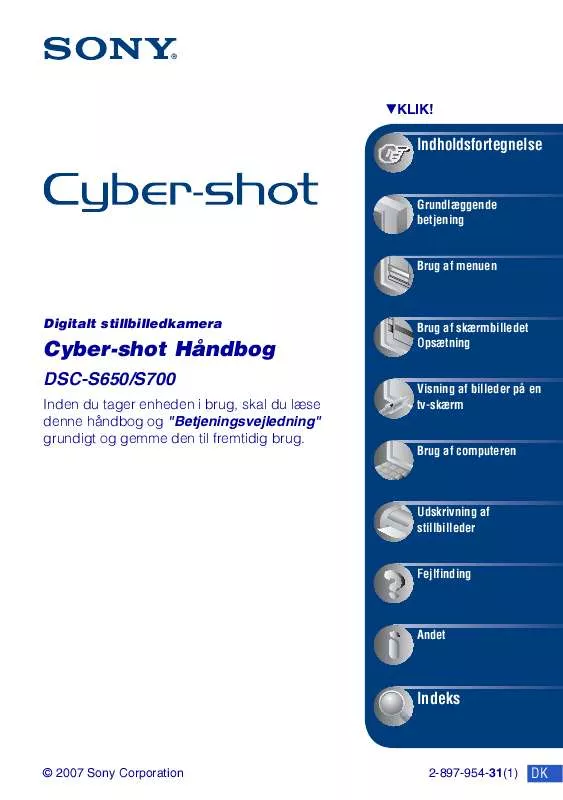
 SONY CYBER-SHOT DSC-S700 annexe 1 (2226 ko)
SONY CYBER-SHOT DSC-S700 annexe 1 (2226 ko)
 SONY CYBER-SHOT DSC-S700 (2302 ko)
SONY CYBER-SHOT DSC-S700 (2302 ko)
 SONY DSC-S700 annexe 3 (1213 ko)
SONY DSC-S700 annexe 3 (1213 ko)
 SONY CYBER-SHOT DSC-S700 annexe 1 (5699 ko)
SONY CYBER-SHOT DSC-S700 annexe 1 (5699 ko)
 SONY CYBER-SHOT DSC-S700 annexe 2 (1230 ko)
SONY CYBER-SHOT DSC-S700 annexe 2 (1230 ko)
 SONY CYBER-SHOT DSC-S700 DATASHEET (540 ko)
SONY CYBER-SHOT DSC-S700 DATASHEET (540 ko)
 SONY CYBER-SHOT DSC-S700 BATTERY NOTES (4082 ko)
SONY CYBER-SHOT DSC-S700 BATTERY NOTES (4082 ko)
 SONY CYBER-SHOT DSC-S700 CYBER-SHOT HANDBOOK (5635 ko)
SONY CYBER-SHOT DSC-S700 CYBER-SHOT HANDBOOK (5635 ko)
 SONY CYBER-SHOT DSC-S700 HOW TO TAKE GREAT SPORTS SHOTS. (147 ko)
SONY CYBER-SHOT DSC-S700 HOW TO TAKE GREAT SPORTS SHOTS. (147 ko)
 SONY CYBER-SHOT DSC-S700 HOW TO TAKE GREAT HOLIDAY PHOTOS. (149 ko)
SONY CYBER-SHOT DSC-S700 HOW TO TAKE GREAT HOLIDAY PHOTOS. (149 ko)
 SONY CYBER-SHOT DSC-S700 HOW TO TAKE GREAT BIRTHDAY PHOTOS. (123 ko)
SONY CYBER-SHOT DSC-S700 HOW TO TAKE GREAT BIRTHDAY PHOTOS. (123 ko)
